Crie discos/pastas DVD/Blu-ray ou arquivos ISO de todos os formatos de vídeo.
Gravar WMV em DVD: 4 maneiras simples com prós, contras e etapas!
Tem uma coleção de vídeos WMV que gostaria de preservar? Se sim, gravá-los em um DVD é uma ótima maneira de fazer isso! Caso queira assisti-los na sua TV ou criar um backup; aprender a gravar WMV em DVD não precisa ser um processo complexo. Não importa qual seja seu nível de habilidade, há uma ferramenta perfeita que pode ajudar, e você pode encontrá-la aqui! Mergulhe agora e explore os quatro métodos para gravar WMV em DVD e deixar seus vídeos prontos para a tela grande.
Lista de guias
Como gravar WMV em DVD no Windows/Mac sem perda de qualidade Converta WMV para DVD gratuitamente com o Windows DVD Maker Grave WMV em DVD com menus usando o WinX DVD Author Maneira online gratuita de converter WMV para DVD com ZamzarComo gravar WMV em DVD no Windows/Mac sem perda de qualidade
Para começar, 4Criador de DVD Easysoft é uma excelente escolha se você optar por uma ferramenta amigável e versátil para gravar arquivos MKV em DVD com facilidade. Seja você um iniciante ou um usuário experiente, sua interface simples permite que você navegue pelas ferramentas rapidamente, tornando a operação descomplicada. Além de ajudar você a gravar WMV em DVD, ele permite que você personalize seus menus de DVD com vários modelos e até mesmo adicione faixas de fundo para tornar seu disco mais personalizado. Além disso, ele não se limita apenas a arquivos WMV, o que significa que oferece grande flexibilidade para gravar outros tipos de vídeos que você tenha.

Ótimo suporte para formatos como WMV, MP4, MOV, AVI, MKV e mais.
Garanta que seus vídeos sejam gravados com excelente qualidade.
Personalize as propriedades do vídeo, por exemplo, resolução, proporção, taxa de bits, etc.
Ofereça velocidades de gravação rápidas sem comprometer a qualidade.
100% Seguro
100% Seguro
O que eu gosto:
● São oferecidos vários modelos pré-concebidos.
● A alta qualidade do vídeo é mantida durante o processo.
● Inclui ferramentas básicas de edição de vídeo.
O que eu não gosto:
● Não possui recursos de edição mais avançados.
Passo 1Para começar, insira seu DVD em branco na unidade. Abra o 4Criador de DVD Easysoft e escolha "DVD Disc" na tela principal. Clique em "Add Media Files" para importar todos os vídeos WMV que você quer gravar, então clique em "Next" para prosseguir.

Passo 2Você pode começar a alterar os menus neste Criador de menu de DVD, onde você pode escolher entre uma variedade de modelos. Se não, crie seu próprio menu como quiser. Se desejar, inclua um filme de abertura e música de fundo.
Após fazer todas as melhorias necessárias, clique em "Preview" para ver como seu filme aparecerá em um disco. Para continuar, clique em "Burn".

etapa 3No final, modifique os parâmetros de saída, como o modo de reprodução, velocidade de gravação e caminho de armazenamento, de acordo com seus requisitos. Depois, clique em "Start" para começar a gravar WMV em DVD.

Converta WMV para DVD gratuitamente com o Windows DVD Maker
Seguindo em frente, o Windows DVD Maker é outro método fácil, especialmente se você for um usuário do Windows 7. Este programa é conhecido por ser de código aberto, dando a você uma maneira simples de gravar WMV em DVD, bem como outros formatos para reproduzi-los em reprodutores de DVD padrão. Ele também permite que você personalize menus de DVD e adicione música de fundo, efeitos e muito mais. E embora seja gratuito e simples, ele não contém tantas opções avançadas quanto outras ferramentas. Mas se você não se importar, veja abaixo como gravar WMV em DVD.
O que eu gosto:
● Nenhuma curva de aprendizado íngreme para gravar seus arquivos WMV.
● Vem com seções cheias de modelos pré-fabricados para menus de DVD.
● Integre-se facilmente com outros aplicativos do Windows.
O que eu não gosto:
● Opções de personalização limitadas em comparação com outras ferramentas.
● Não manuseie vídeos de alta definição.
Passo 1Vá para o botão "Iniciar Windows" no seu computador, depois deslize para "Todos os Programas" e selecione "Windows DVD Maker". Importe seus vídeos WMV clicando no botão "Adicionar itens" acima. Clique no botão "Avançar" para entrar no sistema de menu do DVD.
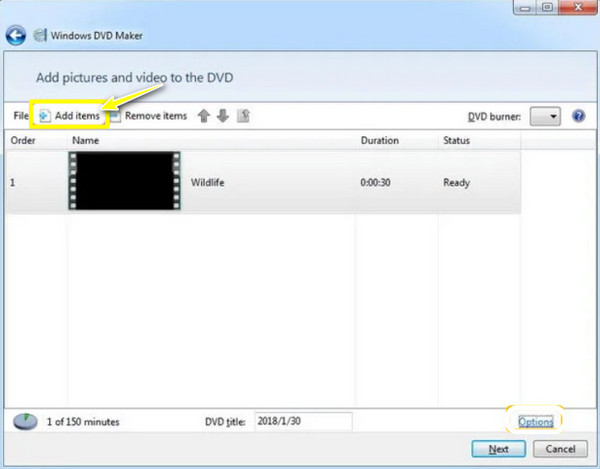
Passo 2Aqui, selecione o estilo do menu do seu DVD, como texto do menu. Clique no botão "Preview" para verificar a aparência do conteúdo do seu DVD. Você também pode especificar as configurações de reprodução, a velocidade de gravação e muito mais.
etapa 3Quando estiver satisfeito, clique no botão "Burn". Lembre-se de inserir o DVD em branco na sua unidade; então, o programa iniciará o processo de gravação dos seus arquivos WMV no disco.
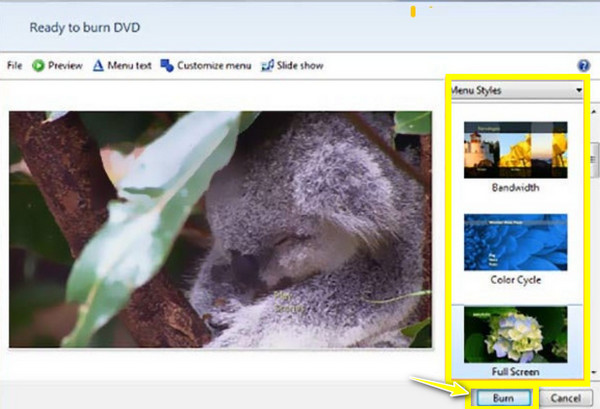
Grave WMV em DVD com menus usando o WinX DVD Author
Se você precisa de uma ferramenta gratuita e eficiente feita principalmente para gravar WMV em DVD, o WinX DVD Author é uma ótima escolha. Este software é especializado em transformar seus arquivos WMV e formatos de vídeo em discos de alta qualidade. Além disso, ele fornece modelos de menu de DVD personalizáveis, permitindo que você crie um DVD com aparência profissional com o mínimo de esforço. Diferentemente da ferramenta anterior, o WinX é mais focado na criação de DVD, dando a todos recursos específicos para esse propósito.
O que eu gosto:
● Habilite a criação de menus de DVD personalizáveis.
● Abrange um grande número de formatos de vídeo, não apenas WMV.
● Garanta que seus vídeos gravados em DVD mantenham sua qualidade.
O que eu não gosto:
● Recursos mais avançados estão disponíveis na versão paga.
● Sua velocidade de queima pode ser mais lenta na maioria das vezes.
Passo 1Inicie o WinX na sua área de trabalho após inserir seu disco em branco. Em seguida, escolha o botão "Video DVD Author" e adicione seus arquivos WMV clicando no botão "Add".
Passo 2A partir disso, você pode fazer quaisquer modificações cruciais em menus, textos, proporção de aspecto, legendas e mais opções. Em seguida, selecione entre PAL e Formatos NTSC e ajuste a velocidade de queima.
Neste ponto, clique no botão "Iniciar" para começar a gravar seus arquivos WMV em DVD.
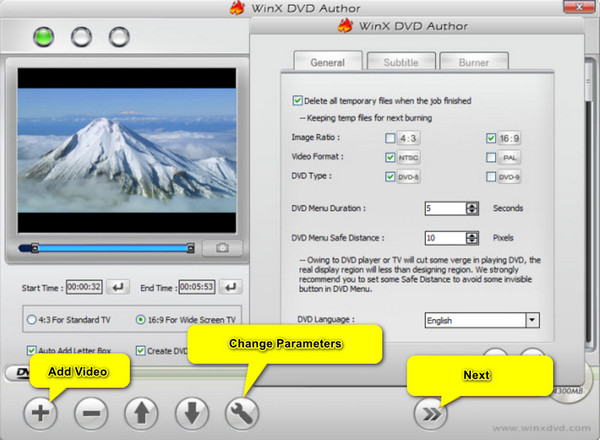
Maneira online gratuita de converter WMV para DVD com Zamzar
Por fim, para aqueles que preferem um método online para gravar WMV em DVD, você pode fazer isso com o Zamzar. Esta plataforma online oferece uma solução rápida e fácil para converter arquivos em muitos formatos diferentes. Simplesmente carregando seu vídeo WMV e convertendo-o para um formato de DVD, agora você pode gravá-lo em um disco. É realmente perfeito se você precisa de uma ferramenta rápida e sem necessidade de instalação para gravar seus arquivos, embora não ofereça as mesmas opções que você pode encontrar em softwares baseados em desktop. Agora, se estiver pronto, abra seu navegador e siga o guia abaixo sobre como gravar WMV em DVD gratuitamente com o Zamzar.
O que eu gosto:
● Não há necessidade de baixar nenhum software para começar.
● Geralmente rápido, permitindo converter e gravar arquivos rapidamente.
● Não há necessidade de gastar dinheiro no seu projeto.
O que eu não gosto:
● Faltam recursos avançados como menus de DVD, edição cang, etc.
● Pode ser problemático devido aos limites de tamanho de arquivo.
Passo 1Ao abrir seu navegador, pesquise pela página oficial do Zamzar WMV to DVD. Quando estiver lá, clique no botão "Choose Files" para importar seu vídeo WMV.
Passo 2Prossiga para o passo número dois, que é selecionar um formato. Se DVD não for selecionado automaticamente, clique no menu suspenso "Converter para" e escolha "DVD" como seu formato de saída.
Por fim, clique no botão "Converter agora" para iniciar a conversão WMV. Pode levar mais tempo, dependendo do tamanho do arquivo e da velocidade da sua internet.
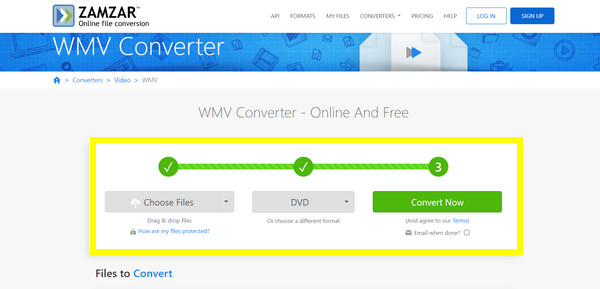
Conclusão
Quer você esteja atrás de simplicidade, sem custos ou recursos avançados, os quatro métodos abordados hoje podem ajudá-lo a gravar WMV em DVD! Dependendo de suas necessidades, cada um deles tem seu próprio conjunto de benefícios e desvantagens, então é melhor escolher com sabedoria. No entanto, para uma experiência perfeita com facilidade e recursos avançados, Conversor de vídeo 4Easysoft é uma excelente escolha! Além de deixar você gravar vídeos rapidamente; ele mantém alta qualidade para que você possa se sentir confiante sobre o resultado durante todo o processo. Com esta ferramenta, seus arquivos WMV e outros arquivos de vídeo estarão prontos para sua coleção de DVD!


